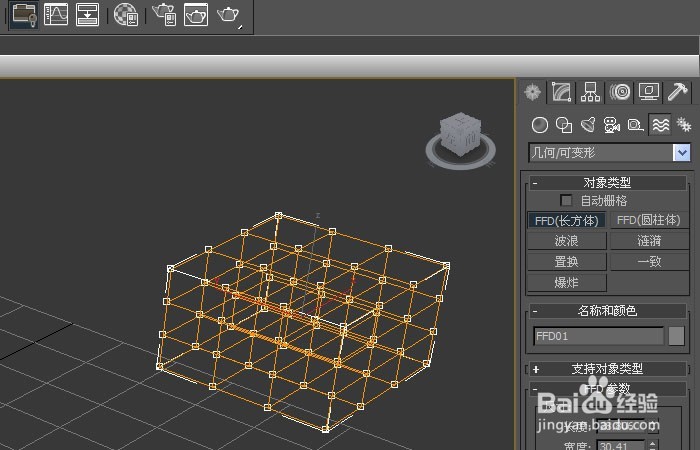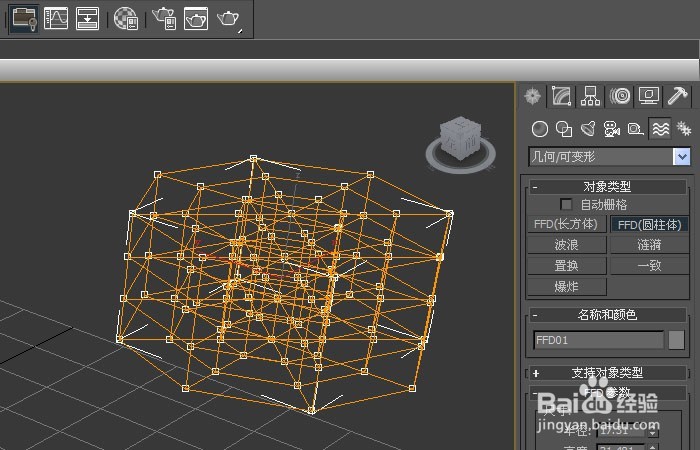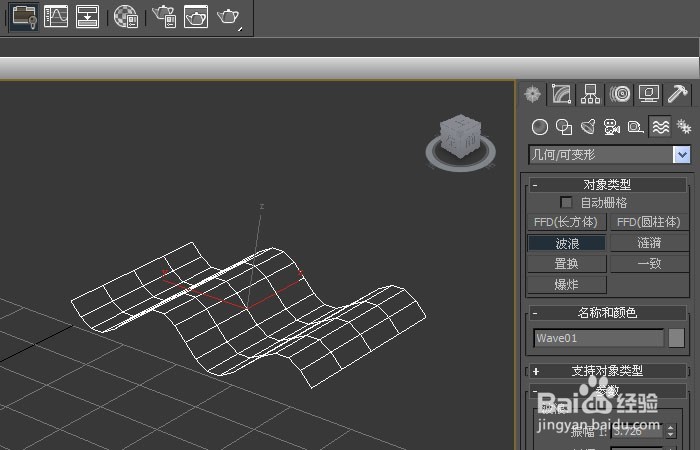3dmax空间扭曲可变形对象如何使用
1、 打开3d max软件(这里用的3d max2010版的软件)。可看到四个视图窗口,在窗口的右边,鼠标左键单击面板的【空间扭曲】按钮,选择【可变形对象】,如下图所示。
2、 在【可变形对象】的面板上,鼠标左键单击【长方体】,接着在透视图中,拖动绘制长方体对象出来,如下图所示。
3、 在【可变形对象】的面板上,鼠标左键单击【圆柱体】,接着在透视图中,拖动绘制圆柱体对象出来,如下图所示。
4、 在【可变形对象】的面板上,鼠标左键单击【波浪】,接着在透视图中,拖动绘制波浪对象出来,如下图所示。
5、 在【可变形对象】的面板上,鼠标左键单击【涟漪】,接着在透视图中,拖动绘制涟漪对象出来,如下图所示。
6、 在【可变形对象】的面板上,鼠标左键单击【一致】,接着在透视图中,拖动绘制一致对象出来,如下图所示。
声明:本网站引用、摘录或转载内容仅供网站访问者交流或参考,不代表本站立场,如存在版权或非法内容,请联系站长删除,联系邮箱:site.kefu@qq.com。
阅读量:91
阅读量:90
阅读量:51
阅读量:96
阅读量:79